Citrix Workspaceアプリを理解する
このセクションでは、Citrix Workspaceアプリについて詳しく説明します。このページには次のセクションが含まれます:
はじめに
Citrix Workspaceアプリの最新のユーザーインターフェイス(UI)は、視覚的な複雑さを簡素化し、主要な機能に簡単にアクセスできるようにし、必要に応じてWorkspaceアプリの機能を微調整することで、ユーザーエクスペリエンスを向上させます。このアプリエクスペリエンスは、クラウドストアのお客様のみが使用できます。Citrix Workspaceアプリへの認証が成功すると、初めて「ようこそ画面」が表示されます。[続行] を クリックするとアプリに入ることができます。
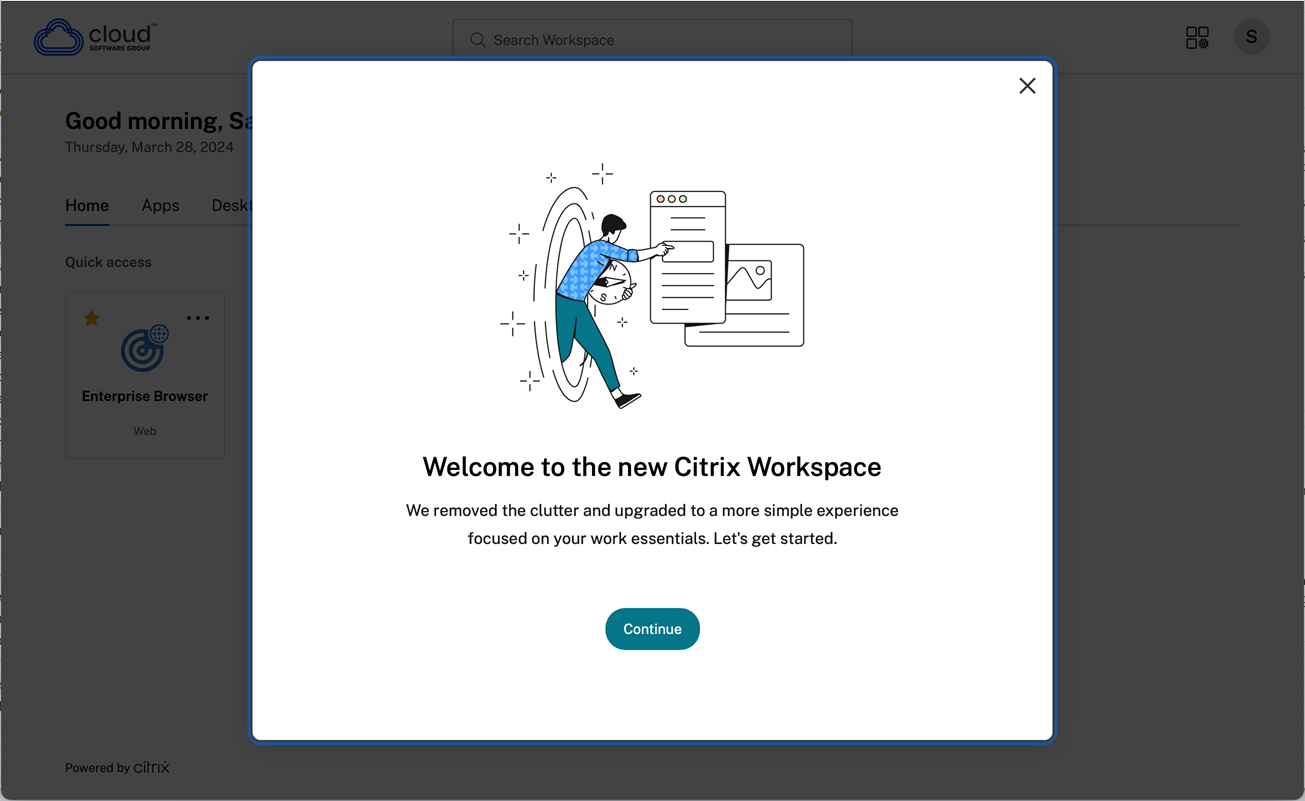
アプリに入ると、初めて [ホーム画面のパーソナライズ] が表示されます。この画面を使用してアプリやデスクトップをお気に入りに追加し、すばやくアクセスすることができます。アプリとデスクトップをお気に入りに追加するには、必要に応じてアプリとデスクトップを選択し、[ホーム画面のパーソナライズ] で [お気に入りに追加] をクリックするか、[スキップ] をクリックして後で追加します。この画面は、20を超えるアプリまたはデスクトップが割り当てられている場合にのみ表示されます。
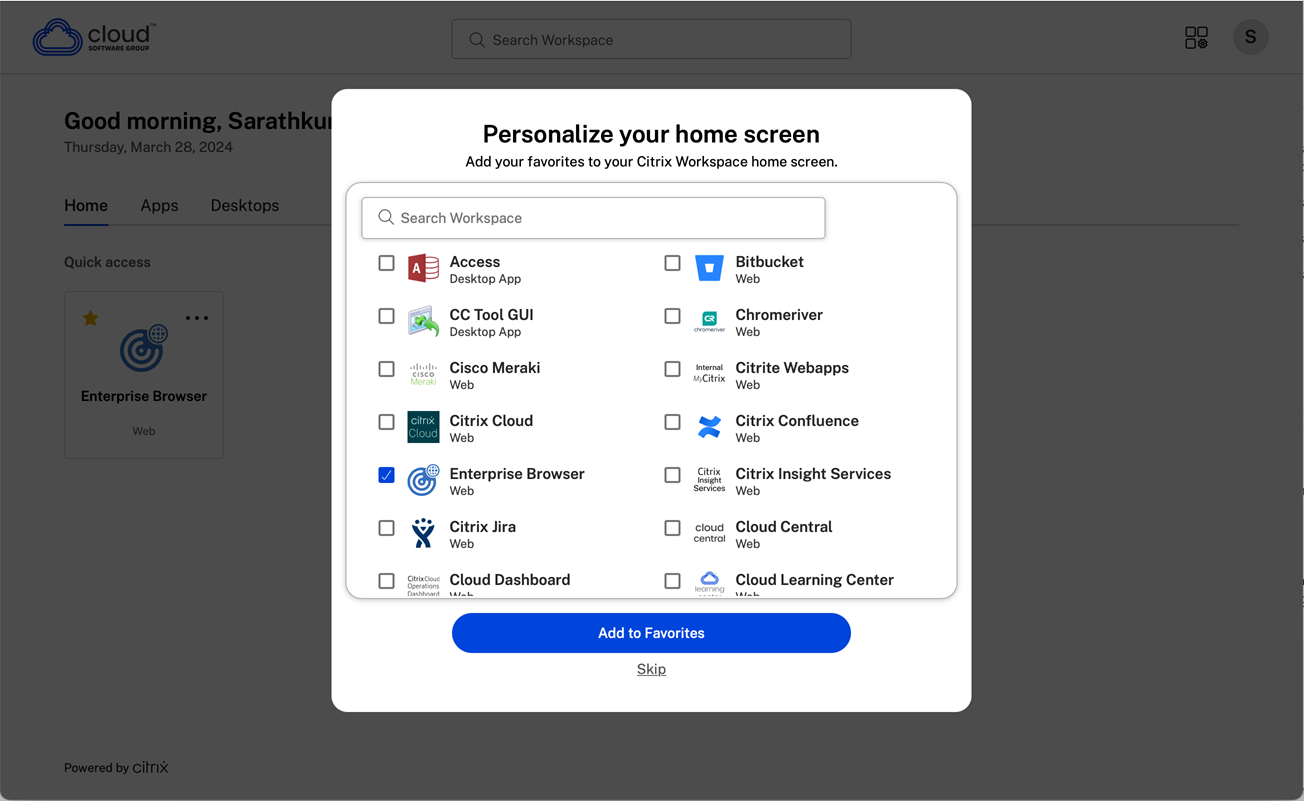
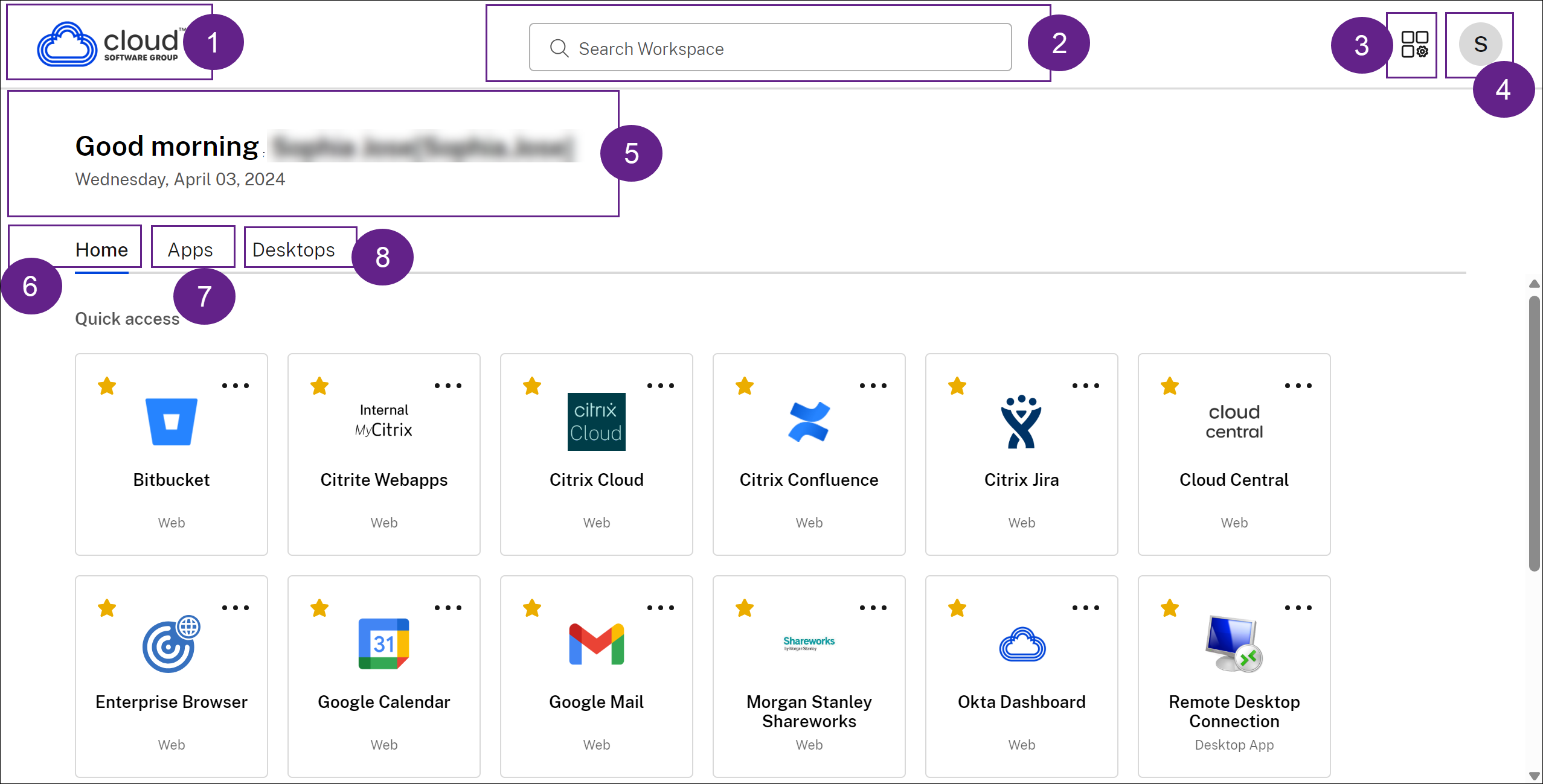
Citrix Workspace UIには次の要素が含まれています:
| フィールド | 説明 |
|---|---|
| 1 - 組織のロゴ | 画面の左上隅に配置されています。このロゴをクリックすると、ホームページに移動します。 |
| 2 - Workspaceの検索 | テキストボックスに検索条件を入力します。検索条件を入力すると、結果が表示されます。アプリやデスクトップのあいまい検索の結果で、一致に近いテキストや検索語のスペルミスを見つけることもできます。 |
| 3 - アクティビティマネージャーのアイコン | 実行中のセッションを管理するには、このアイコンをクリックします。アプリの場合、アクティビティマネージャーからログアウトするか切断するかを選択できます。デスクトップの場合、切断、ログアウト、シャットダウン、再起動、強制終了などの電源管理オプションがあります。管理者が設定した基本設定によっては、アクティビティマネージャーが表示されない場合があります。 |
| 4 - アカウントのアイコン | このアイコンをクリックすると、アカウント設定、更新、Citrix Workspaceについて、アカウント、およびログアウトのオプションが表示されます。 |
| 5 - あいさつメッセージ | 時間帯に応じたあいさつとユーザーの名前が表示されます。ユーザーの名前は、管理者の登録どおりに表示されます。 |
| 6 - ホーム | すべてのお気に入りと最近使用した5つのアプリとデスクトップを表示します。アプリとデスクトップはアルファベット順に並べられており、最初にお気に入り、次に最近使用したアプリが表示されます。 |
| 7 - アプリ | 管理者によって提供されたすべてのアプリを表示します。アプリはアルファベット順に並べられており、お気に入りが先頭に表示されます。アプリは分類されているため、すばやく簡単に見つけることができます。 |
| 8 - デスクトップ | 管理者によって提供されたすべてのデスクトップを表示します。デスクトップはアルファベット順に並べられており、お気に入りが先頭に表示されます。 |
各アプリとデスクトップタイルには、お気に入りとしてマークするための星アイコンがあります。また、各アプリとデスクトップタイルには3つのドットメニュー(…)があり、これを使用して開いたり、お気に入りを追加または削除したり、詳細を表示したりできます。さらに、デスクトップの再起動オプションもあります。
ホーム
[ホーム] タブには、お気に入りのアプリとデスクトップ、最近使用したアプリとデスクトップが5つ表示され、すばやくアクセスできます。ホームにアクセスするには、[ホーム] タブをクリックするか、左上隅にある組織のロゴをクリックします。
注
管理者が設定した基本設定によっては、ホームが表示されない場合があります。
![[ホーム]タブ](/en-us/citrix-workspace-app/mac/media/cwa-home-tab.png)
アプリ
[アプリ] タブには、自分に割り当てられているすべてのアプリの一覧が表示されます。[アプリ] タブをクリックするとアプリにアクセスできます。デフォルトでは、すべてのアプリがアルファベット順に並べられ、お気に入りが最初に表示されます。
アプリは、管理者によってカスタマイズされ、さまざまなカテゴリとサブカテゴリにグループ化されます。カテゴリをクリックすると、そのカテゴリに属するアプリを表示できます。[そのほか] をクリックすると、さらにカテゴリが表示されます。分類されていないアプリは、[そのほか] にグループ化されます。
ロックアイコンが付いたアプリは必須アプリであり、お気に入りから削除できません。
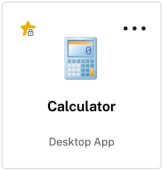
上の画像に表示されているカテゴリは一例です。
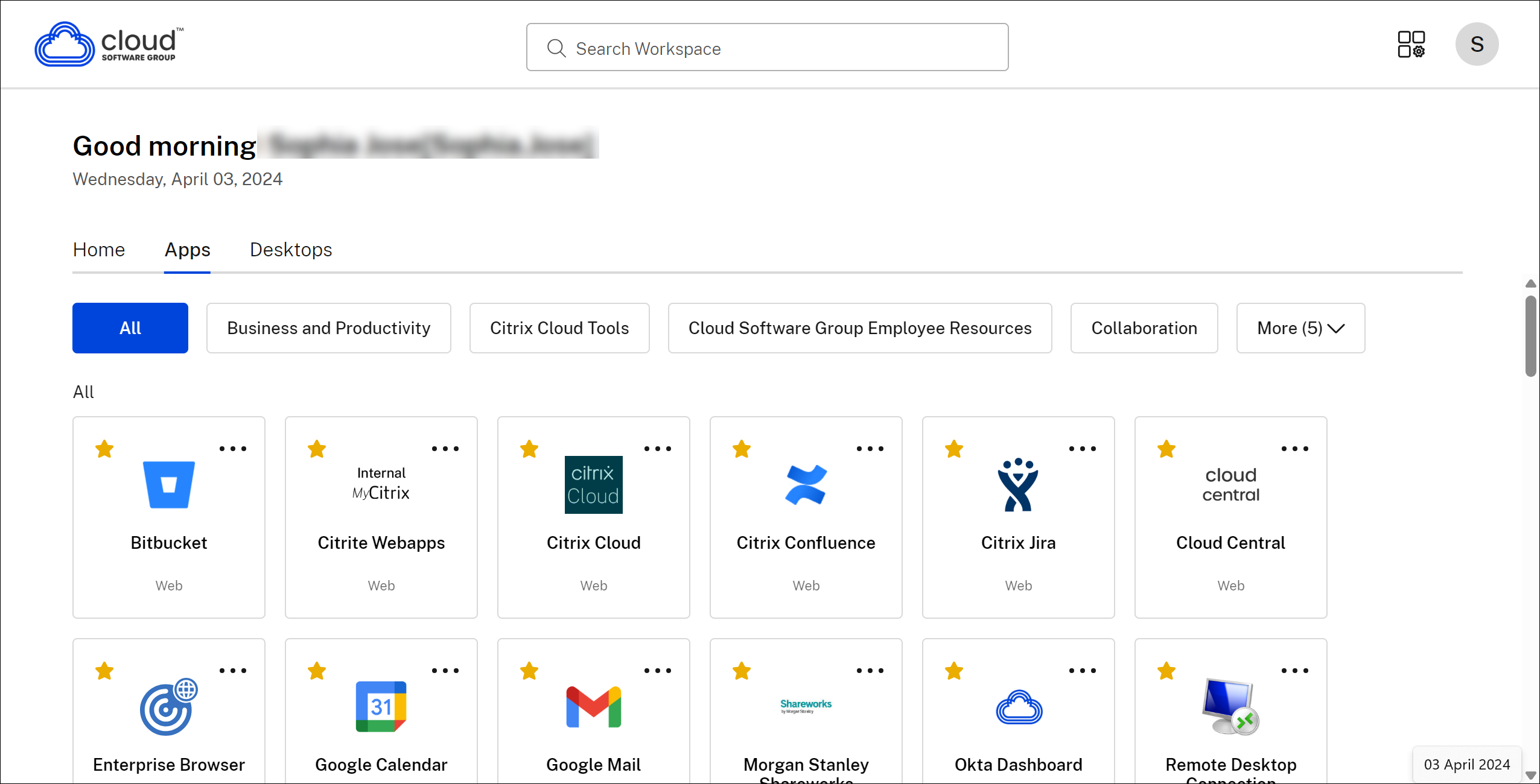
注
アプリが割り当てられていない場合は、[アプリ] タブは表示されません。 管理者によってカテゴリが設定されていない場合は、[アプリ] タブに [カテゴリ] は表示されません。
デスクトップ
[デスクトップ] タブには、自分に割り当てられているすべてのデスクトップの一覧が表示されます。[デスクトップ] タブをクリックするとデスクトップにアクセスできます。デフォルトでは、すべてのデスクトップがアルファベット順に並べられ、お気に入りが最初に表示されます。
![[デスクトップ]タブ](/en-us/citrix-workspace-app/mac/media/cwa-desktops-tab.png)
シンプルビューのUIエクスペリエンス
リソースの数が20未満の場合は、デフォルトでタブやカテゴリのないシンプルビューのUIが画面に表示されます。すべてのアプリとデスクトップが同じページに表示されます。この画面では、お気に入りが最初に表示され、その後に他のすべてのアプリがアルファベット順に表示されます。すべてのアプリには星のアイコンがあり、アプリをお気に入りに追加したりお気に入りから外したりできます。所有するアプリの数と管理者が設定した基本設定に応じて、このWorkspaceアプリのシンプルビューが表示されます。
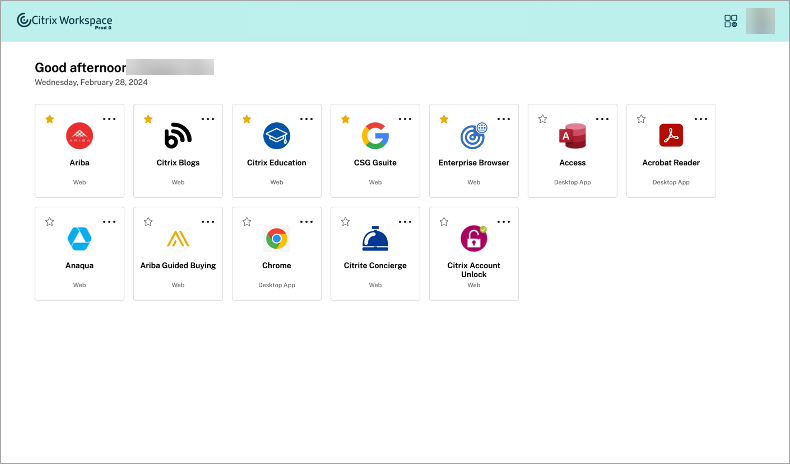
Workspaceの検索
[Workspaceの検索] バーには、結果がより速く表示され、アプリやデスクトップにすばやくアクセスできます。Workspaceアプリ内ですばやく直感的な検索を行うことができます。[Workspaceの検索] バーをクリックすると、最近使用した5つのアプリまたはデスクトップがデフォルトで表示され、アプリやデスクトップの名前を入力すると、さらに多くの結果が表示されます。カテゴリ名を検索してすぐに見つけることもできます。検索結果ではお気に入りが常に一番上に表示されます。
検索ではスペル チェックが有効になっており、一致に近いテキストまたはスペルミスのある検索用語を含むあいまい検索の結果が表示され、オートコンプリート入力の結果が、実際の入力の結果および候補とともに表示されます。管理者が作成したカテゴリの結果を [アプリ] タブに表示できます。
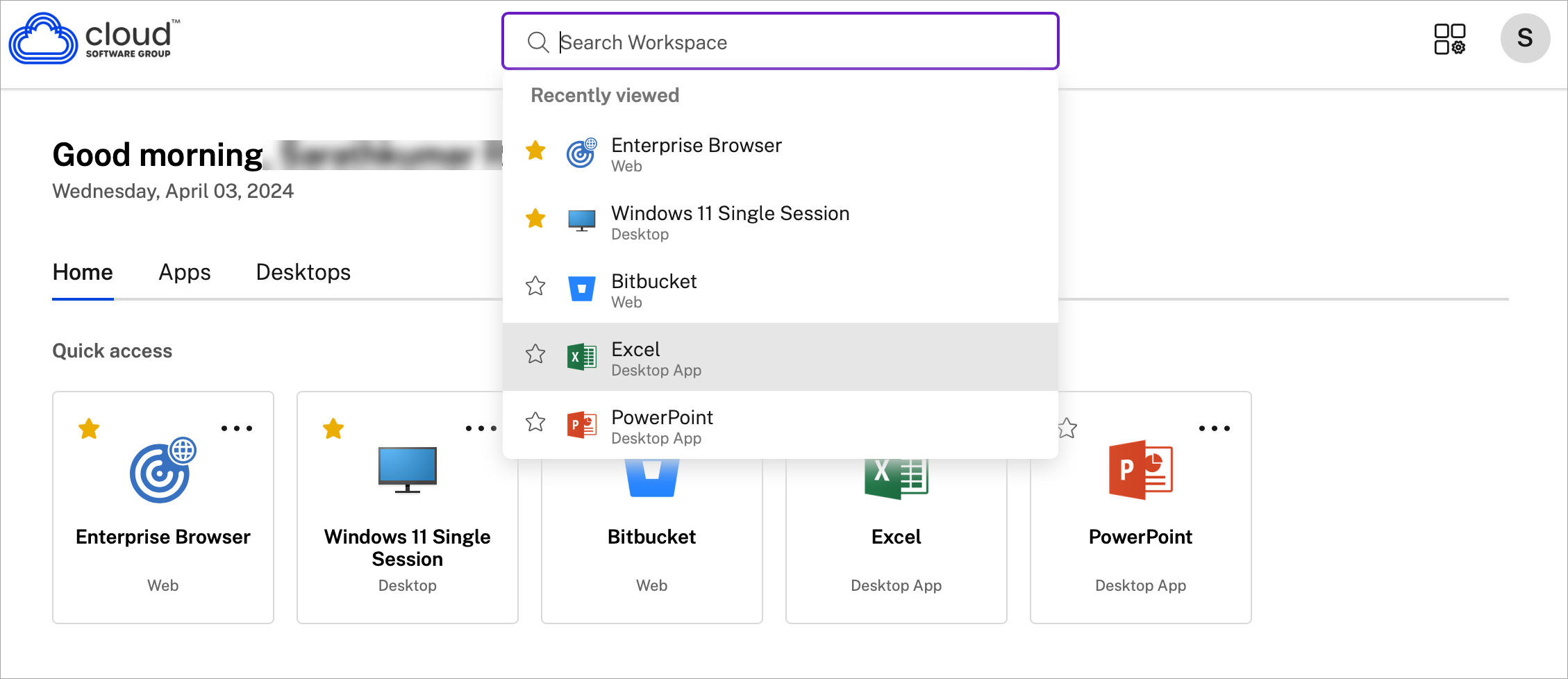
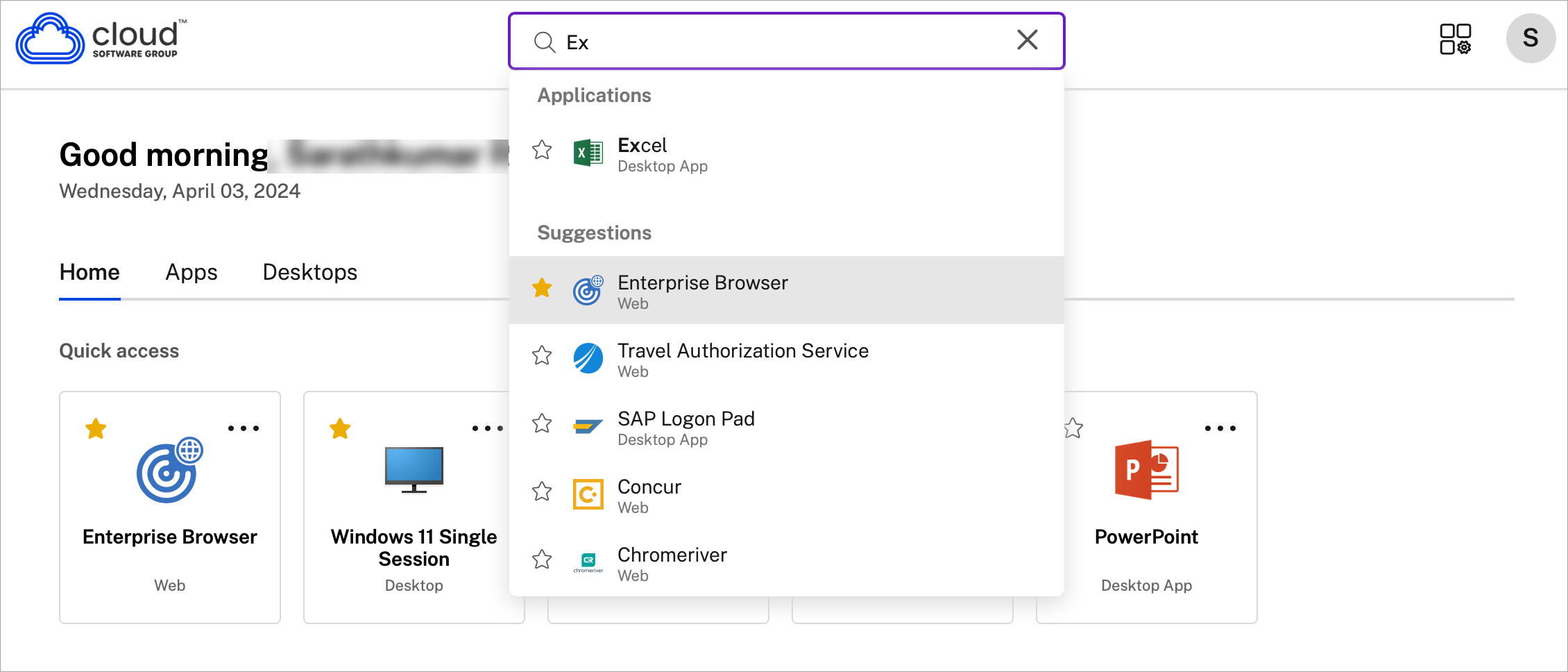
アクティビティマネージャー
アクティビティマネージャーは、リソースを効果的に管理するのに役立ちます。セッションをシームレスに操作でき、不要になったセッションを終了または切断してリソースを解放し、外出先でもパフォーマンスを最適化できます。
[アクティビティマネージャー]パネルには、現在のデバイスだけでなく、アクティブなセッションがあるリモートデバイス上の、アクティブなアプリとデスクトップの統合された一覧が表示されます。デスクトップではプロファイルアイコンの横にあり、モバイルデバイスでは画面の下部にあるアクティビティマネージャーアイコンをクリックすると、この一覧を表示できます。
アクティビティマネージャーを構成するには、管理者にお問い合わせください。
アクティビティマネージャーの使用
アクティブなアプリとデスクトップは、アクティビティマネージャー上で次のようにグループ化されます:
- このデバイスでアクティブなアプリとデスクトップは、[このデバイス上] に1つのリストとしてグループ化されます。
- 他のデバイスでアクティブなアプリとデスクトップは、[リモートで実行]に1つのリストとしてグループ化されます。
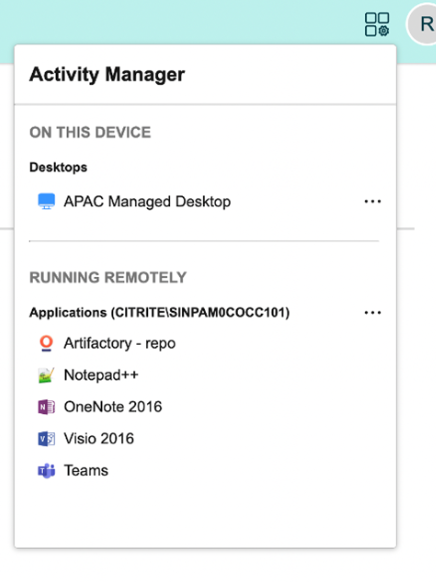
それぞれの省略記号 (…) ボタンをクリックすることで、アプリまたはデスクトップ上で次のアクションを実行できます。
- 切断:リモートセッションは切断されますが、アプリとデスクトップはバックグラウンドでアクティブになっています。
- ログアウト:現在のセッションからログアウトされます。セッション内のすべてのアプリが閉じられ、保存されていないファイルはすべて失われます。
- シャットダウン:切断されたデスクトップを閉じます。
- 強制終了:技術的な問題が発生した場合、デスクトップの電源を強制的に切ります。
- 再起動:デスクトップをシャットダウンし、再度起動します。
切断されたアプリとデスクトップ
アクティビティマネージャーにより、ローカルまたはリモートにおいて切断モードで実行されているアプリとデスクトップを表示し、それらに対するアクションを実行できます。モバイルまたはデスクトップデバイスからセッションを管理できるため、外出先でもアクションを実行できます。切断されたセッションに対してログアウトやシャットダウンなどのアクションを実行すると、リソースの使用が最適化されるので、消費電力が削減されます。
![]()
- 切断されたアプリとデスクトップは[アクティビティマネージャー]パネルに表示され、切断状態を示すアイコンで示されます。
- 切断されたアプリはそれぞれのセッションの下にグループ化され、それらのセッションには切断状態を示すアイコンが表示されます。
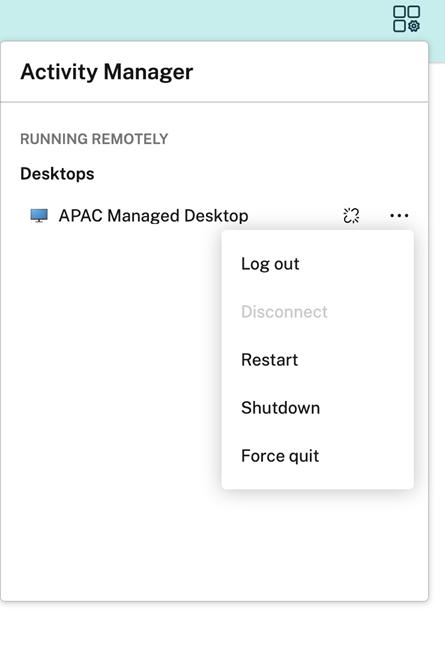
ユーザーは、切断されたデスクトップに対し、[省略記号]をクリックすることで次のアクションを実行できます:
- ログアウト:これを使用すると、切断されたデスクトップからログアウトできます。セッション内のすべてのアプリが閉じられ、保存されていないファイルはすべて失われます。
- シャットダウン:このオプションを使用すると、切断されたデスクトップを閉じることができます。
- 電源オフ:技術的な問題が発生した場合に、このオプションを使用すると、切断されたデスクトップの電源を強制的に切ることができます。
- 再起動:このオプションを使用すると、切断されたデスクトップをシャットダウンし、再度起動することができます。
切断されたセッションのアクティビティマネージャーにおける動作は、以下のようにさまざまです:
- ブラウザーを通じてCitrixワークスペースにサインインし、ローカルセッションを切断すると、切断されたセッションはまず[このデバイス上]に表示されます。ただし、アクティビティマネージャーを閉じて再度開くと、切断されたセッションは [リモートで実行] の下に移動しています。
- ネイティブデバイスを介してCitrix Workspaceアプリにサインインし、ローカルセッションを切断すると、切断されたセッションはリストから消えます。ただし、アクティビティマネージャーを閉じて再度開くと、切断されたセッションは [リモートで実行] の下に移動します。